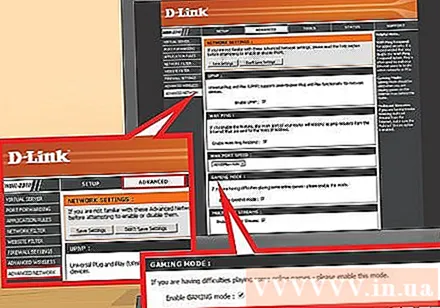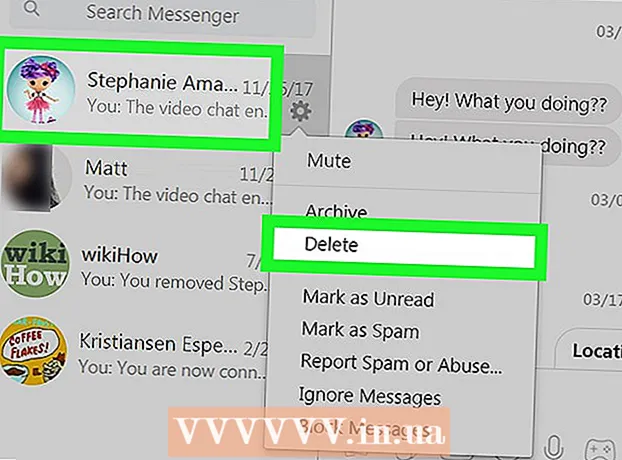Auteur:
John Stephens
Denlaod Vun Der Kreatioun:
24 Januar 2021
Update Datum:
1 Juli 2024
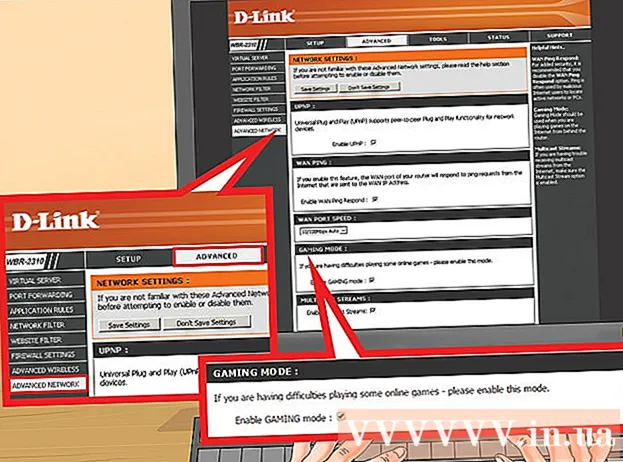
Inhalt
Den D-Link WBR-2310 Wi-Fi Router (Router) kann benotzt ginn fir e séchert Heem Netzwierk fir all Kabel a Funk Geräter opzebauen. Dëse Router erlaabt Iech d'Internetverbindung mat all verbonne Gerät ze deelen. Ier Dir den D-Link WBR-2310 Router benotzt, musst Dir d'Netzwierk a Wi-Fi konfiguréieren.
Schrëtt
Deel 1 vun 5: Hardware Verbindung
Maacht de Modem (Modem) aus oder trennt den. Ier Dir de Modem mam Router verbënnt, musst Dir de Modem ausschalten. Wann dat net funktionnéiert, zitt de Stroumkabel hannert dem Modem aus.

Bereet zwee Ethernet Kabel fir de Setup Prozess vir. Wärend dem Setup Prozess brauch Dir e Kabel fir de Modem mam Router ze verbannen, deen aneren fir de Router mam Computer ze verbannen. Eemol opgeriicht kann de Computer de Funk Netz benotzen wann et eng Wi-Fi Netzkaart huet. Router oder Modem kommen normalerweis mat Ethernet Kabelen. Wann de Computer virdrun direkt mat dem Modem verbonne war, kënnt Dir dësen Ethernet Kabel erëm benotzen.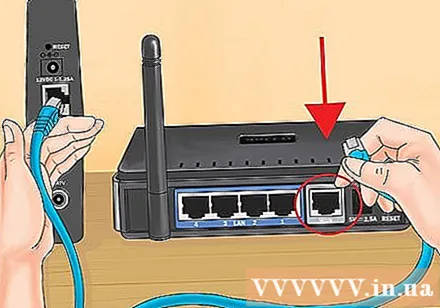
Connectéiert de Modem mam WAN Hafen um Router. Dëst ass den Ethernet Hafen no beim Stroumconnector um Réck vum Router. Dëse Port ass eng aner Faarf wéi déi véier LAN Ports. Trennt de Router aus a loosst e fir eng Zäit drop.
Connectéiert ee vun de LAN Ports zum Ethernet Hafen um Computer. Normalerweis fannt Dir den Ethernet Hafen um Réck vum Computer. E puer Laptops hunn net en Ethernet Hafen, awer bal all Desktopcomputer.
Maacht de Modem un. Schalt de Modem un oder steck et erëm un. Waart ongeféier 30-60 Sekonne bis de Modem ufänkt.
Maacht de Router un. Stiech d'Stroumschnouer vum Réck vum Router an en Outlet. Et dauert ongeféier 30 Sekonne fir de Router unzefänken.
Schalt de Computer un. Wann de Computer nach net op ass, start direkt. Dir musst sécher sinn datt d'Maschinn net mat engem Netzwierk verbonne ass, wéi aner Wi-Fi.
Kontrolléiert d'Indikatorluuchten um Router. Dir gesitt d'Kraaft, d'WAN an d'LAN Luuchten vum LAN Hafen, mat deem de Computer verbonne ass.
- Wann Dir d'WAN Luucht net gesitt, gitt sécher datt de Modem ageschalt ass a verbonne mat dem WAN Hafen um Router.
- Wann d'LAN Luucht net sichtbar ass, kontrolléiert datt de Computer mat engem Ethernet Kabel an engem vun de LAN Ports um Router verbonne gëtt an datt den Apparat ageschalt ass.
Deel 2 vun 5: Zougang zum Router
Öffnen all Webbrowser op Ärem Computer. Dir kënnt de Router konfiguréiere mat engem Browser um Computer deen mam Router verbonne ass.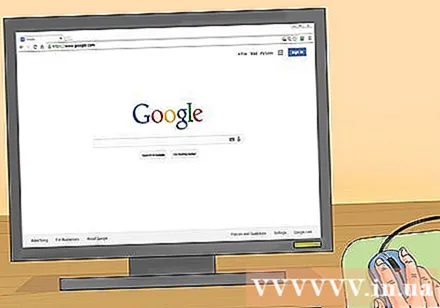
Importéieren.an d'Adressbar. Fir op dës Adress ze kommen, musst Dir Är Router Umeldungsinformatioune aginn. Dëst ass d'Standard Adress fir den D-Link WBR-2310 Wireless Router.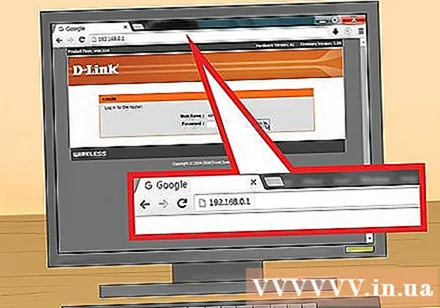
- Wann d'Router Konfiguratiouns-Astellungssäit net erschéngt, kontrolléiert fir sécher ze sinn datt de Computer nëmme mam Router verbonne ass an net mat engem aneren Netzwierk.
- Wann Dir d'Konfiguratiounssäit nach ëmmer net luede kënnt, gesäit et aus wéi wann een se benotzt hätt an d'Standard Adress geännert huet. Halt de Reset Knäppchen op der Récksäit vum Router fir ongeféier 10 Sekonne gedréckt fir de Router Standardastellungen zréckzesetzen. Nodeems de Router zréckgesat gouf, sollt Dir fäeg sinn d'Configuratiounssäit op der Adress ze kréien.
Gitt "admin" als Benotzernumm a loosst de Passwuertfeld eidel. Dëst ass d'Standard Login Umeldungsinformatioune vum Router. Wann dëse Kont net verfügbar ass, huet een seng Umeldungsinformatioun geännert. Dir kënnt de Router zrécksetzen andeems Dir de Reset Knäppchen um Réck fir ongeféier 10 Sekonnen gedréckt. Nom Reset sollt Dir fäeg sinn mam Standardkonto unzemellen. Annonce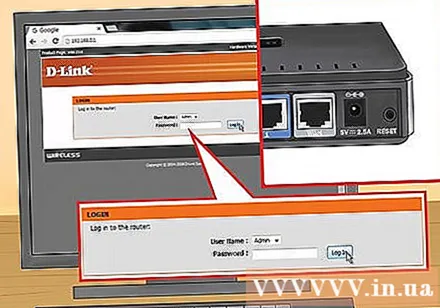
Deel 3 vun 5: Dirigent den initialen Setup
Klickt op de "Setup Wizard" Knäppchen. Wann Dir just de Router starten wëllt, kënnt Dir op de Knäppchen "Setup Wizard" klickt deen erschéngt wann Dir Iech fir d'éischt umellt. De Réseau gëtt a just e puer Minutten konfiguréiert a geséchert. Wann Dir dëse Knäppchen net gesitt, klickt op de Tab "Setup".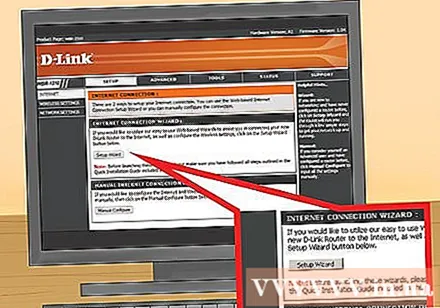
- Wann Dir Äre Router schonn ageriicht hutt an Iech aloggt fir d'Astellungen z'änneren, spréngt op Ajustéieren Astellungen. Detailer wéi Dir opbaue musst sinn ënner dëser Sektioun.
Klickt op de "Start Internet Connection Setup Wizard" Knäppchen. De Setup Prozess fir d'Internetverbindung an de Router Administrator Kont fänken un. Klickt op "Next" fir weiderzefueren wann Dir gefrot gëtt.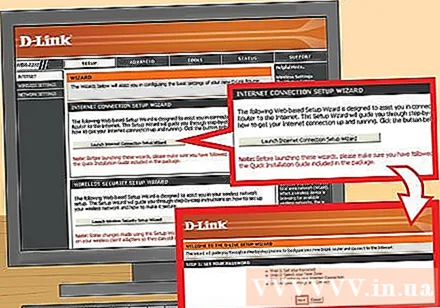
Erstellt en Administrator Passwuert. Denkt drun datt de Passwuertfeld eidel war fir d'éischt wann Dir Iech aloggt? Dir hutt dat net gär, besonnesch mat Wi-Fi. Erstellt en neit Administratorpasswuert wann Dir gefuerdert sidd a schreift et op wann Dir et vergiess hutt. Dir musst de Router zréckgesat wann Dir de Passwuert vergiesst.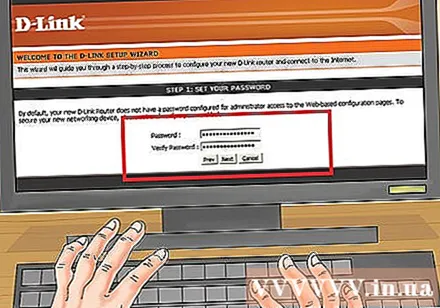
Setzt d'Zäitzone. Dir musst déi aktuell Zäitzone spezifizéieren fir de Routerprotokoller an Zesummenhang Astellunge fir richteg ze sinn. Wielt déi entspriechend Zäitzone aus dem Dropdown-Menü.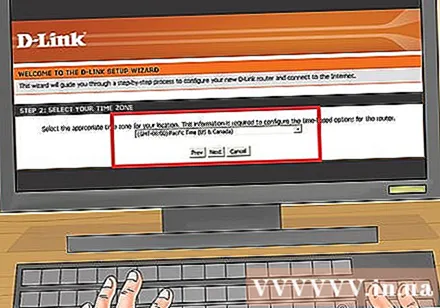
Wielt den Internetverbindungstyp. Déi meescht Heembenotzer déi iwwer Kabel oder DSL verbannen, klickt op déi éischt Optioun - "DHCP Connection". Dir kënnt Ären Internet Service Provider kontaktéieren wann Dir net sécher sidd.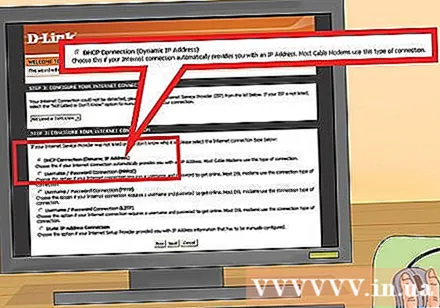
Klickt op d'Optioun "Klon Äre PC MAC Adress" (wann eidel bleift). Fir déi meescht Benotzer ass dëst Feld scho virgefëllt. Klickt nëmmen wann de MAC Adress Feld eidel ass. Déi meescht Benotzer kënnen den Hostname Feld ausloossen ausser et gëtt vun Ärem Internet Service Provider uginn.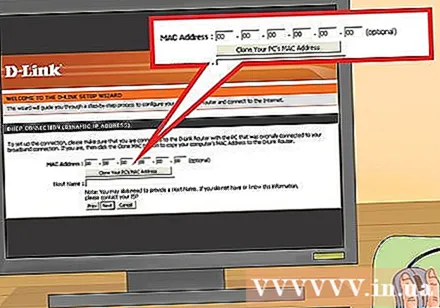
Späichert Är Astellungen. Klickt op de "Connect" Knäppchen fir d'Astellungen ze späicheren. De Router wäert ongeféier eng Minutt oder zwou nei starten.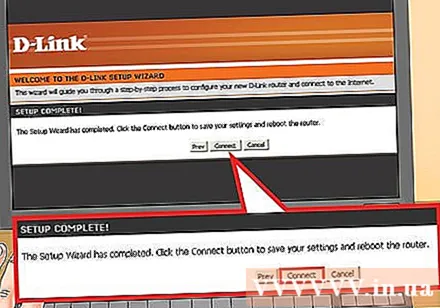
Verbindung préift. Öffnen Äre Webbrowser fir ze kucken ob Dir Websäiten luede kënnt. Dir musst vläicht e puer Mol nach eng Kéier probéieren ier déi éischt Websäit gelueden ass. Dëst ass ganz normal. Wann Dir festgestallt hutt datt d'Websäiten luede kënnen, fuert weider fir e Wi-Fi Netzwierk ze kreéieren. Annonce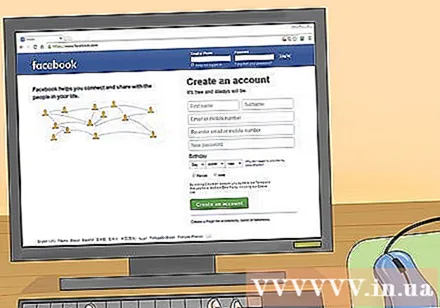
Deel 4 vu 5: Erstellt e Wi-Fi Netz
Loggt Iech an Ärem Router an. Gitt an d'Browserfënster um Computer mat engem Router verbonne mat engem Ethernet Kabel. Da gitt de Passwuert deen Dir an der Rubrik erstallt hutt ier Dir gefrot sidd Iech unzemellen. De Benotzernumm Feld ass ëmmer nach "admin".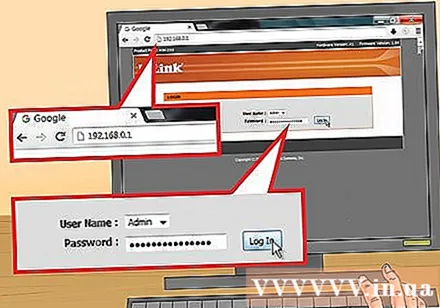
Klickt op den Tab "Setup". De Setup gëtt op.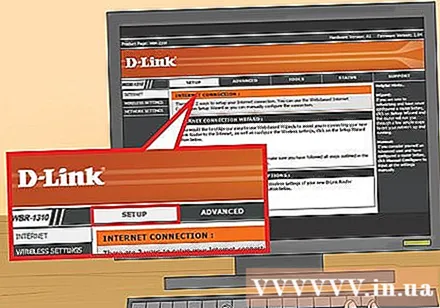
Klickt op de Menü "Wireless Settings" an der lénkser Säit. Eng nei Säit wäert opmaachen, fir datt Dir ouni Kabel Netzwierker opbaut.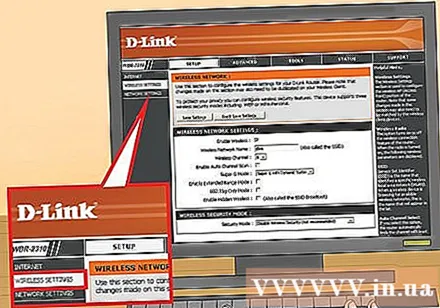
Kuckt d'Këschtchen "Aktivéiert Wireless". De Wi-Fi Netz ass ageschalt nodeems Dir d'Astellunge gespäichert hutt.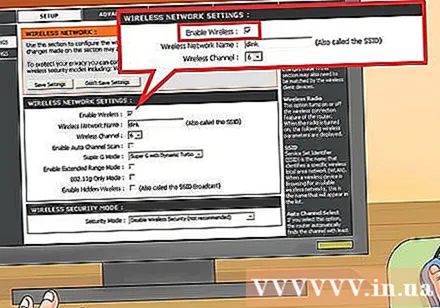
Gitt den Netzwierk Numm an. Gitt Ärem Netzwierk e Numm, bemierkt datt dësen Numm net Är perséinlech Informatioun enthale sollt wéi se vu jidderengem gesi ginn.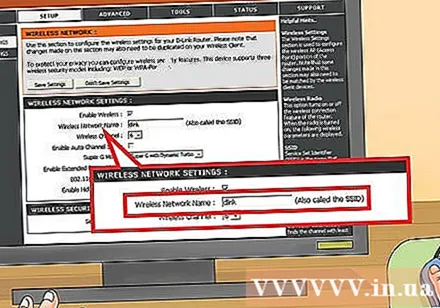
Wielt "WPA2" als "Sécherheetsmodus". Dëst ass déi sécherst drahtlose Iwwerdroungsmethod an erfuerdert keen Effort vun Ärem Deel mam veralteten WEP Standard. Staark WPA2 Passwierder si praktesch onbriechbar, wärend WEP Passwierder a manner wéi 30 Minutte geknackt kënne ginn.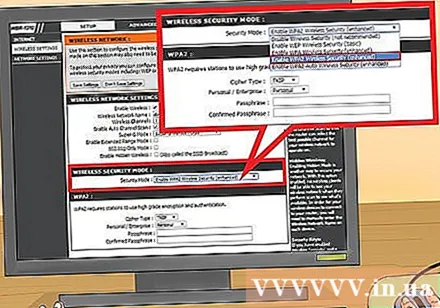
- Wielt WPA oder WEP wann Dir en veralteten Apparat hutt deen nëmmen dës Protokoller ënnerstëtzt.
Erstellt staark Passwierder. Jiddereen deen mat Ärem Netz verbënnt, huet de Potenzial e schaarme Schued ze verursaachen, besonnesch wann den Apparat net geséchert ass. Gitt sécher datt Dir e staarkt Passwuert erstellt deen einfach ze erënneren ass. Dir kënnt fäeg sinn e Passwuert fir Är Gäscht méi spéit ze bidden, sou datt Dir net wëllt datt et ze schwéier ass ze benotzen. Kuckt online fir ze léieren wéi een en einfach ze erënnere Passwuert erstellt a wielt dee richtegen.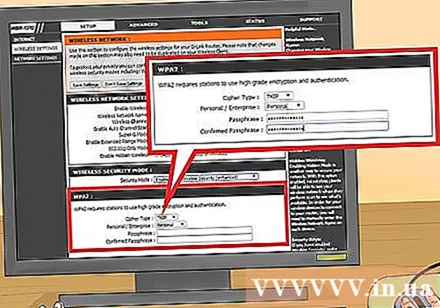
Klickt op de Knäppchen "Astellunge späicheren". Nodeems de System déi drahtlose Netzwierk-Astellunge späichert, gëtt Wi-Fi ageschalt. Dëst kann iwwerall daueren vun 30 Sekonnen op eng Minutt. Dir kënnt dann den Apparat mam Funk Netz verbannen.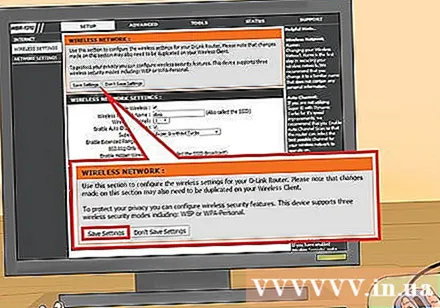
Apparatverbindung. Elo datt de Funk Netz aktivéiert ass, kënnt Dir Ären Apparat mat Wi-Fi verbannen. De Prozess variéiert jee no Apparat, awer allgemeng musst Dir de Wi-Fi Numm aus der Lëscht vun verfügbaren Netzwierker wielen a gitt de Passwuert dat Dir erstallt hutt. Fir déi meescht Apparater ass dëst alles wat Dir maache musst fir mat Wi-Fi ze verbannen.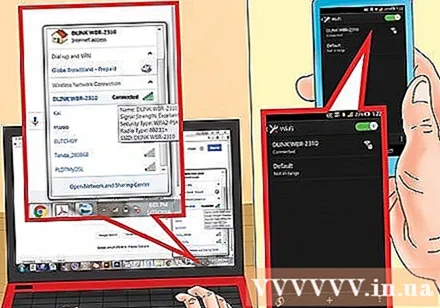
- Dir kënnt méi detailléiert Instruktioune gesinn wéi Dir mat engem WiFi Netz verbënnt.
Deel 5 vun 5: Astellunge upassen
Wielt Wi-Fi Astellungen. Wann Dir Är Wi-Fi-Astellunge ännere musst, kënnt Dir de Sektioun "Wireless Settings" op der Tab "Setup" opmaachen. Déi Basis Schrëtt sinn an der viregter Sektioun beschriwwen, awer Dir kënnt och de Kanal upassen wann et vill Kaméidi ass, "Erweiterte Range Modus" uschalten, asw.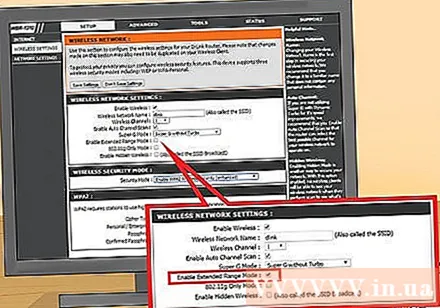
Setzt den Port Forwarding op. Wann Dir e Port Forwarding fir de Programm op Ärem Computer opbaue musst, kënnt Dir d'Rubrik "Port Forwarding" opmaachen am Tab "Advanced". Wann Dir Ports weidergitt, musst Dir "Regelen" fir all Uwendung erstellen. Gitt d'IP Adress vum Computer un, op deem Dir den Port Forwarding opbaut an d'Sortiment vun den Porte fir opzemaachen. Dir kënnt méi detailléiert Instruktioune gesinn wéi Dir Port Forwarding op Ärem Router opbaut.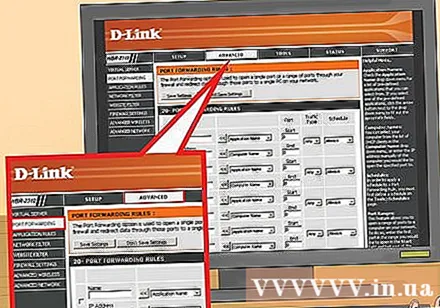
Websäit Filter erstellen. Dir kënnt Äre Router setzen fir Zougang zu spezifesche Säiten ze blockéieren. Öffnen den Tab "Erweiterte" op der Router Konfiguratiounssäit a wielt "Websäit Filter", gitt d'Websäit un déi Dir den Zougang blockéiere wëllt a schalt de Filter un. Notiz: dës Optioun beaflosst all Geräter am Netz.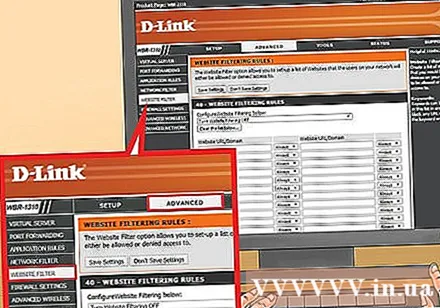
Maacht de Spillmodus un. Wann Dir Ären Router benotzt fir Spiller mat Ärem Controller ze spillen, kënnt Dir de Gaming Mode aktivéieren fir Är Verbindung ze verbesseren a méi Matcher ze fannen. An der Tab "Advanced" wielt "Advanced Network", kontrolléiert d'Këscht "Enable Gaming Mode" a späichert Är Ännerungen. Dëst wäert de Spillverkéier nei leeden fir d'Performance ze verbesseren. Mir recommandéieren datt Dir dëse Modus deaktivéiert wann Dir keng Spiller spillt. Annonce